L'obturateur roulant dans les puces CMOS peut provoquer des images flash. Voici comment vous pouvez les corriger et remettre votre projet sur les rails.
La facilité d'utilisation et le faible coût des capteurs CMOS signifient qu'ils ont été largement mis en œuvre dans les appareils d'imagerie, allant des smartphones aux caméras de cinéma sur les plateaux d'Hollywood. Même si le CMOS est apparu environ six ans avant les capteurs CCD, le CMOS n'a pris son envol qu'au cours de la dernière décennie, en raison de sa simplicité et de son faible coût de fabrication.
La prévalence des puces CMOS pose certains problèmes, notamment avec l'obturateur roulant. Le signe le plus révélateur d'un volet roulant est peut-être les cadres partiellement exposés d'une source de lumière brillante et temporaire telle que la foudre ou les lumières stroboscopiques.
Aujourd'hui, nous essayons de rendre ces cadres partiellement exposés beaucoup moins visibles avec une astuce rapide que vous pouvez faire dans n'importe quel NLE moderne.
Qu'est-ce qui cause les images flash ?
Les images flash se produisent lorsqu'il y a des éclairs de lumière courts et brillants pendant les 25 microsecondes environ qu'il faut à un capteur pour numériser la lecture des pixels, ce qui fait qu'une partie de l'image n'enregistre pas le flash. Il s'agit d'un effet secondaire de l'obturateur roulant que l'on trouve dans les puces CMOS.
Les cadres flash peuvent sembler difficiles à réparer au début car il y a une source de lumière supplémentaire dans une partie du cadre et pas dans l'autre; cependant, avec le bon mélange d'opacité et quelques ajustements rapides, nous devrions être en mesure de recréer raisonnablement une source de lumière similaire pour la partie non affectée du cadre.
Avant de commencer, gardez à l'esprit que nous traitons des images uniques - nous n'avons pas à mélanger parfaitement les deux régions de l'image ensemble. Nous faisons simplement correspondre approximativement les valeurs de luminosité et de couleur de la partie non flashée à la partie flashée du cadre.
Réparation des cadres flash des volets roulants
Voici un extrait d'une scène de boîte de nuit avec des stroboscopes provoquant deux images flashées dans le plan.

Tout d'abord, localisez les images flashées et séparez-les du reste de la piste vidéo afin que nous puissions travailler dessus indépendamment. J'ai tiré le mien vers la deuxième couche vidéo.
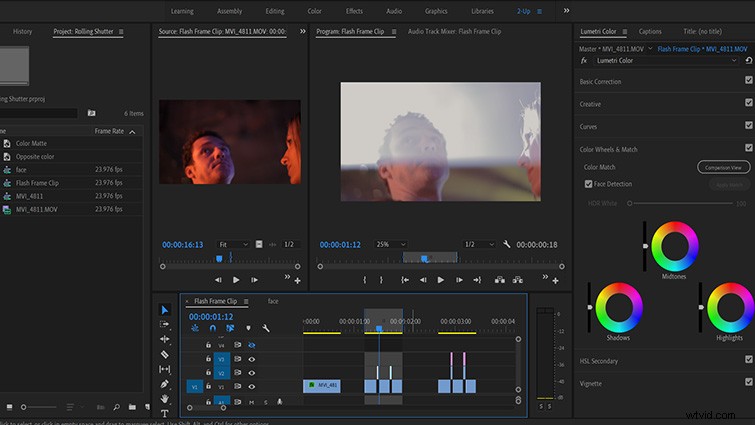
Premier flash
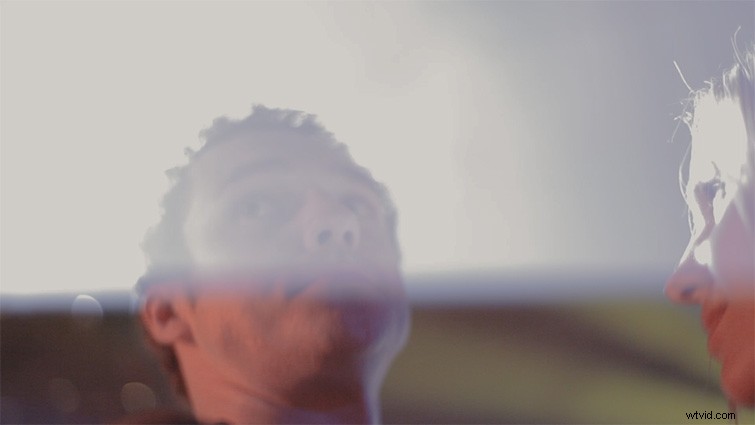
Dans le premier flash, nous pouvons voir qu'environ les 25 % inférieurs de l'image ont été numérisés après la désactivation du stroboscope, laissant les 75 % supérieurs avec un aspect flou, une opacité réduite et une légère teinte violette.
Voyons si nous pouvons dupliquer l'apparence de la partie supérieure du cadre avec quelques outils de base dans Premiere.
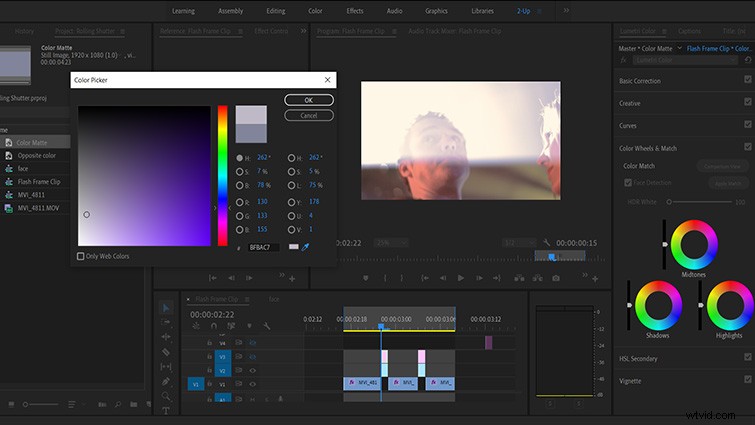
La première chose que nous faisons est de créer un nouveau cache de couleur dans le Nouvel élément menu de Première. Pour sélectionner la couleur la plus proche, j'utilise l'outil pipette pour cibler la zone vers le bas du flash où le stroboscope commence à s'estomper.
Lorsque des images flash se produisent, il y a généralement un très léger effet de gradient dû à la variance de l'éclairage lorsque la source lumineuse s'allume ou s'éteint. Lors de la réparation de flashs, je cible généralement cette zone pour aider à estomper les résultats.
Maintenant que j'ai mis le flash au compte-gouttes, j'ai un cache de couleur violet pastel, que je placerai sur le calque vidéo, au-dessus du cadre du flash tiré.
À partir de là, nous supprimons simplement l'opacité du cache de couleur pour voir le cadre en dessous avant d'appliquer un masque à la région non flashée du cadre.
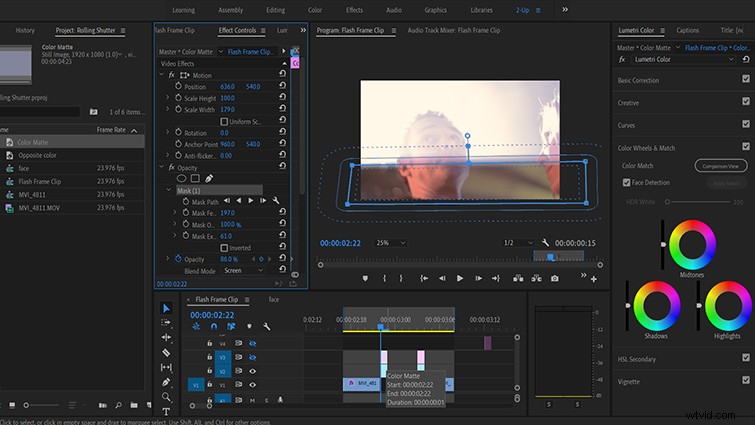
J'ai réglé le mode de fusion sur écran et l'opacité sur 86% pour correspondre au mieux à l'apparence du flash. C'est proche, et nous pouvons l'obtenir encore plus en ajustant la plume du masque et l'expansion pour masquer la transition du stroboscope.

Il ne reste plus qu'à appliquer des ajustements aux corrections de base onglet dans Lumetri pour faire correspondre un peu plus la couleur et l'éclairage, et nous sommes tous prêts.
Il y a encore une différence assez nette entre les deux régions du cadre. Une fois que nous reviendrons et jouerons à pleine vitesse, je pense que c'est suffisamment proche pour que ce soit beaucoup moins perceptible.
Deuxième flash
Dans la première prise de vue, la partie non flashée du cadre s'est mélangée à la partie flashée, rendant les effets secondaires de l'obturateur roulant beaucoup moins perceptibles. Voyons maintenant si nous pouvons utiliser les mêmes techniques pour améliorer le cadre, plutôt que de simplement masquer l'erreur.
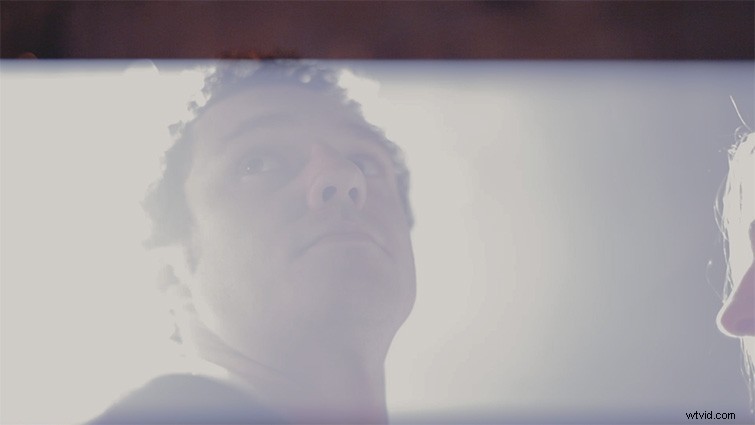
Sur cette photo, nous pouvons voir que les 15 % supérieurs ont été scannés avant que le stroboscope ne se déclenche, laissant les 85 % inférieurs avec le même aspect bleu et flou qu'auparavant.
Nous pouvons voir qu'il y a un peu d'effet de tache derrière l'acteur principal; essayons de souligner cela avec notre masque et mélange.
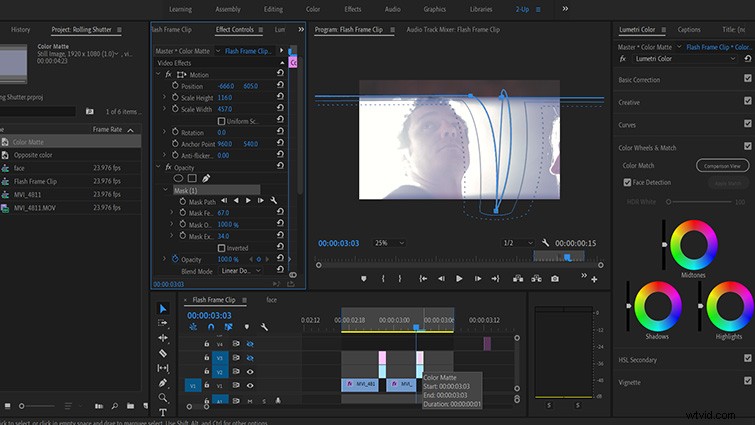
J'ai baissé le masque pour inclure le bord éloigné de la tache à droite de l'acteur parce que je veux évaser un peu le bord.
Pour ce faire, nous devrons utiliser un mode de fusion d'opacité assez extrême - esquive linéaire à 100 %.
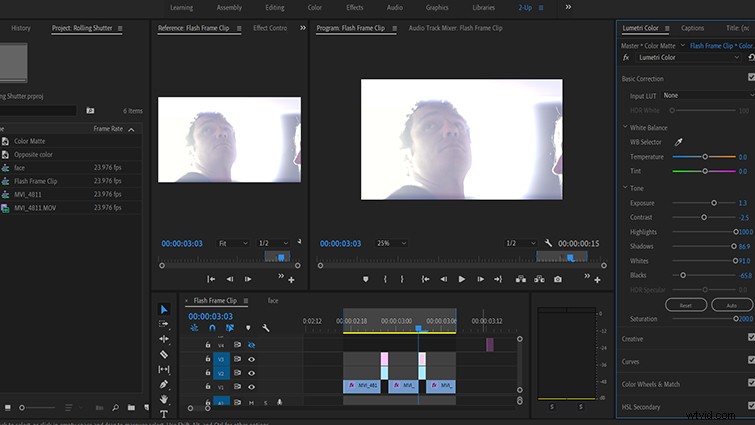
Nous poussons les corrections de base pour obtenir un effet évasé et surexposé.

Je pense que cela fonctionne très bien. J'aime particulièrement la chute et le contre-jour sur les cheveux de l'actrice.
Il ne reste plus qu'à revenir en arrière et à vérifier l'original par rapport à notre clip réparé.
Voici à nouveau l'original :

Et voici notre réparation :

Cela devrait prouver que même notre simple correction sur le cadre un est plus que suffisante pour masquer la partie partiellement exposée du cadre.
La prochaine fois que vous chargez votre métrage et que vous le trouvez jonché d'images flash, n'ayez crainte :vous n'êtes plus qu'à quelques secondes d'un correctif.
